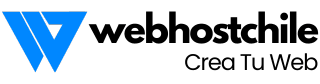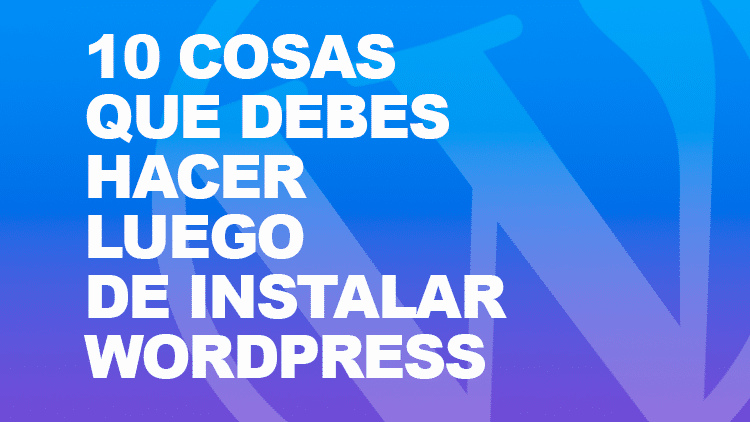Has instalado WordPress y te sientes tentado a continuar inmediatamente con el tema y los complementos para dar por finalizado el trabajo. Sin embargo, si lo haces de esta manera, dejarías atrás una serie de detalles que afectan el contenido general del sitio web así como al SEO.
¿Te gustaría saber cuáles son?
A continuación encontrarás las 10 cosas que debes hacer luego de instalar WordPress, para que tengas un sitio web profesional y optimizado.
1.- Modificar o Eliminar el Eslogan o Lema
WordPress tiene como opción predeterminada un lema o eslogan con el texto «Solo otro sitio de WordPress«. Además de que la frase no ofrece valor a tu usuario, tampoco te diferencia de la competencia y, lo que es peor, es posible que aparezca en los resultados de búsquedas.
De allí que lo mejor sea cambiarlo o eliminarlo. Para lograrlo, ve hasta la configuración del panel de administración de WordPress y elige la opción General, ubica el campo Tagline o Eslogan e ingresa un nuevo texto que se adecúe a tu imagen de marca o simplemente déjalo en blanco.
2.- Cambiar Zona Horaria, Fecha y Hora
La zona horaria especificada en la plataforma afecta de forma directa la hora de publicación de los contenidos. Por lo tanto, si tu plataforma tiene zona horaria de los Estados Unidos, las publicaciones no se realizarán en la hora que esperas.
Si no estableces el formato de la fecha y hora, puede que te confundas o que tu audiencia no pueda reconocer cuándo fue que efectivamente se realizó una publicación. Para cambiar estos datos es necesario ir a la opción de Configuración del panel de administración y seleccionar la opción General.
3.- Eliminar Contenido Predeterminado
La plataforma también incluye una publicación denominada Hello World, así como una página llamada Sample Page. Para eliminarlas, es necesario acceder al menú Publicaciones, elegir Todas las publicaciones y páginas, y luego Todas las páginas.
Allí tendrás que pasar el cursor sobre cada una de las páginas existentes y presionar un clic en el ícono de la papelera, para que sean eliminadas de la plataforma.
4.- Desinstalar el Complemento Hello Dolly
Este es un complemento que se instala por defecto en el núcleo de WordPress, y todos saben que está allí pero nadie sabe para qué. Se trata de una manifestación graciosa de su creador, a quién le encanta esta canción, pero a los efectos prácticos para otros usuarios de la web, solo ocupa espacio.
El mensaje enviado por los desarrolladores es que Hello Dolly le sirve a los programadores para conocer cómo pueden ser implementados otros plugins o complementos de WordPress.
Se trata de un ejemplo sencillo que muestra la estructura y funciones que debe contener un plugins. Pero, si tu intención no es desarrollar alguno de ellos, puedes eliminar Hello Dolly accediendo a la opción Complementos, para luego desactivarlo y borrarlo.
5.- Añadir los Favicon
Un Favicon o ícono favorito son esas pequeñas imágenes que se incorporan a los menús o enlaces de un sitio web para identificar a las páginas principales o redes sociales. En WordPress puedes subir tus favicon personalizados a través de la opción Apariencia.
Una vez allí, elige la opción Personalizar, luego Identidad del sitio y después Seleccionar imagen. Ahora solo tendrás que elegir el archivo que contiene la imagen que deseas subir y presionar un clic en Publicar para guardar los cambios.
6.- Cambiar la Estructura de los Enlaces Permanentes
Los enlaces permanentes o permalinks se utilizan para acceder a cualquier artículo o página de tu web. En la instalación del núcleo, WordPress establece la estructura de estos enlances de la siguiente manera:
http://www.tudominio.com/?p=xxx
El problema con esta estructura es que no solo resulta poco atractiva para los usuarios, sino que afecta el posicionamiento orgánico o SEO en los buscadores. La mejor alternativa es establecer el nombre del artículo o página como texto predeterminado.
Para hacerlo, es necesario acceder a la opción de Configuración y elegir Enlaces permanentes o Permalinks Settings. En el área de Configuraciones Comunes o Commons Settings selecciona Post name o Nombre de publicación y guarda los cambios.
7.- Desactivar los Comentarios en las Páginas
Los comentarios tienen una gran importancia en las publicaciones que realices en tu blog. Sin embargo, para el contenido general de la web no cumplen ninguna función por lo tanto lo mejor es deshabilitarlos.
Accede a la opción Páginas y luego presiona un clic en Todas las páginas. Después, da un clic en el enlace de Edición rápida de cada una de las páginas, allí ubica la casilla de verificación que dice Permitir comentarios, desactívala y presiona un clic en Actualizar.
8.- Generar un Nuevo Perfil de Administrador
Cuando instalas el núcleo de WordPress se genera un perfil de administrador denominado admin. Los delincuentes informáticos conocen este aspecto y lo explotan con frecuencia para forzar el acceso no autorizado a un sitio web.
Si cambias este perfil, les hará las cosas el doble de complicadas. Para lograrlo, es necesario ingresar al panel de administración inmediatamente después de finalizar la instalación del núcleo y crear un nuevo usuario bajo esta cualidad.
Accede a Usuarios y luego Agregar nuevo. Llena todos los campos e intenta crear un nombre de usuario y contraseña un tanto complicado de adivinar, y en el Rol indica Administrador.
Ahora, cierra esta sesión e ingresa a WordPress con el perfil que acabas de crear. Pasa el cursor sobre el perfil admin que viene por defecto y presiona un clic en la opción de eliminar y, si el sitio no posee contenido, no pasará nada más por lo que es necesario activar el botón Confirmar eliminación.
Pero, si ya tenías contenido publicado, WordPress te pedirá que lo asignes a otro usuario. Luego, solo haz clic en Confirmar la eliminación y tendrás un sitio web más seguro.
9.- Crear Categorías de Publicaciones
Por defecto, cualquier publicación de tu sitio web caerá en una categoría denominada Sin categorizar. Esto no solo denota desorganización, sino que dificulta al usuario conseguir contenido acorde a sus intereses de forma rápida.
Piensa en cómo te gustaría ordenar las publicaciones de tal forma que sean accesibles para tu público objetivo. Luego, crea las categorías ingresando a la opción Publicaciones y luego Categorías.
Allí escribe el nombre así como la ficha, y finalmente haz clic en el botón Añadir categoría.
10.- Ajustar Tu Perfil de Usuario
En el panel de administración, ve a la opción Usuarios y elige Tu perfil. Termina de llenar todos los datos y en la sección que indica Mostrar nombre públicamente como, cámbialo, ya que si dejas el nombre de usuario este será mostrado públicamente y no es conveniente por seguridad.
Aquí también puedes modificar otras opciones para ajustar el perfil a la forma en la que deseas trabajar.
Conclusión
Luego de realizar la instalación del núcleo de WordPress en tu hosting o servidor local, es necesario efectuar las siguientes opciones para tener un sitio web profesional y optimizado:
- Modificar o eliminar el eslogan o lema.
- Cambiar Zona horaria, fecha y hora.
- Eliminar contenido predeterminado.
- Desinstalar el complemento Hello Dolly.
- Añadir los Favicon.
- Cambiar la estructura de los enlaces permanentes.
- Desactivar los comentarios en las páginas.
- Generar un nuevo perfil de administrador.
- Crear categorías de publicaciones.
- Ajustar tu perfil de usuario
Si éste contenido ha sido de tu utilidad, me lo harías saber? Gracias por tu tiempo 😉